[Gratis manier inbegrepen] Hoe u eenvoudig WMA naar MP3 converteert
WMA-indeling(Windows Media Audio)is populair in Windows-programma's, zoals Windows Media Player.De voordelen van dit audioformaat zijn dat het kan worden afgespeeld met hoge kwaliteit en ook kan worden opgeslagen in een kleinere bestandsgrootte.Voor veel multimediaprogramma's en mp3-spelers zijn ze echter niet compatibel met dit WMA-formaat, met name Mac-gebaseerde software.We moeten dus WMA naar MP3 converteren.Hier noemen we verschillende methoden om WMA naar MP3 te converteren, zoals online converter, downloadconverterprogramma, iTunes enzovoort.
Als u een aantal WMA-bestanden heeft en deze naar MP3 wilt converteren, blijf dan dit artikel lezen om de gewenste te selecteren die u zal helpen bij het converteren van WMA naar MP3.
Professionele manier om WMA naar MP3 met hoge kwaliteit te converteren
# No.1 VideoSolo Video Converter Ultimate
VideoSolo Video Converter Ultimate is een professionele video-omzetter die gebruikers helpt bij het converteren van video-/audiobestanden tussen 200+ formaten in supersnelle snelheid.Het kan zowel voor Windows als Mac worden gebruikt.Bovendien ondersteunt het tegelijkertijd meerdere video's/audio-conversies.Het heeft ook een eenvoudige video-editor die het praktischer maakt.
Lees nu de volgende stapsgewijze handleiding om te zien hoe u WMA naar MP3 converteert.
Stap 1. Download en installeer dit programma via de bovenstaande knop.
Stap 2. Klik op "+" in het midden om uw WMA-audio in te voeren.Batch-audio-conversie en samenvoegen van audio worden ondersteund.

Stap 3. Klik op "Alles converteren naar" en ga naar het tabblad "Audio".Vervolgens kunt u het MP3-formaat en de bitsnelheid kiezen.

Stap 4. Klik op de knop "Alles converteren" om WMA naar MP3 te converteren.

Dit programma is de beste keuze omdat het een beroep is op het omzetten en eenvoudig te gebruiken is.Als u geïnteresseerd bent in dit programma, kunt u het downloaden en uitproberen.
# No.2 iTunes
iTunes is een ingebouwde applicatie op Mac.Het is de meest voorkomende muziek-app voor Apple-gebruikers.U kunt ook audiobestanden op pc afspelen, zorg ervoor dat u deze hebt geïnstalleerd en updatet naar de nieuwste versie.Hier zullen we introduceren hoe u WMA naar MP3 op Mac kunt converteren.Als u Windows gebruikt of een andere versie van iTunes gebruikt, zijn de stappen bijna hetzelfde, maar kunnen ze er anders uitzien.
Gebruikershandleiding:
Stap 1. Open iTunes.
Stap 2. Blader door de WMA-bestanden onder Muziekafspeellijst of voeg het toe aan de muziekbibliotheek als u het niet kunt vinden.
Stap 3. Klik op het WMA-bestand en dubbelklik erop.Er verschijnt een pop-venster.
Stap 4. Klik op "MP3-versie maken".iTunes converteert het programma en u hoort een meldingsgeluid zodra het bestand is geconverteerd naar MP3.
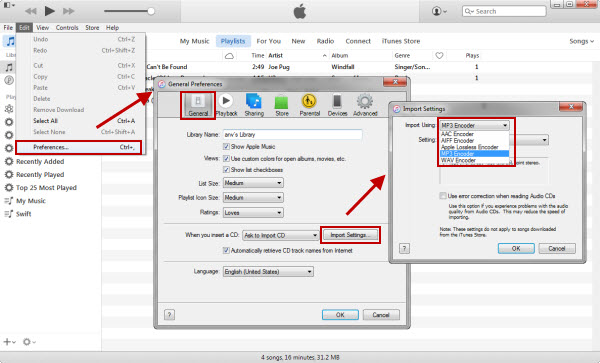
# No.3 Online Converter
We zullen een soort online converter voor u introduceren.Online Converter is een geweldige en gratis converter die meer dan 50 bronformaten online kan converteren.U kunt WMA naar MP3 en meer andere formaten converteren.Bovendien kunt u met de online converter de instellingen zoals audiobitsnelheid en samplefrequentie naar wens aanpassen.Het is een geweldige en eenvoudige manier om uw bestanden te converteren zonder software van derden te hoeven installeren.
Gebruikershandleiding:
Stap 1. Selecteer "Converteren naar MP3" in het vak Audioconverter
Stap 2. Upload WMA-audio of invoer-URL.
Stap 3. Klik op "Bestand converteren".
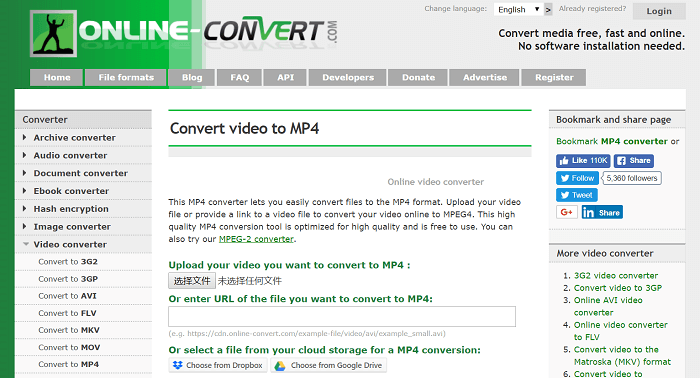
Toen we klaar waren met de introductie van al deze drie soorten methoden om WMA naar MP3 te converteren, welke is dan jouw favoriet? als u de VideoSolo Video Converter Ultimate downloadt, kunt u genieten van de stabiele prestaties en meer dan 200 formaten bij het converteren.En als u het programma niet wilt downloaden, kunt u online converter kiezen.Of u kunt rechtstreeks naar iTunes op uw Mac converteren.Geniet nu van uw MP3-audio.




